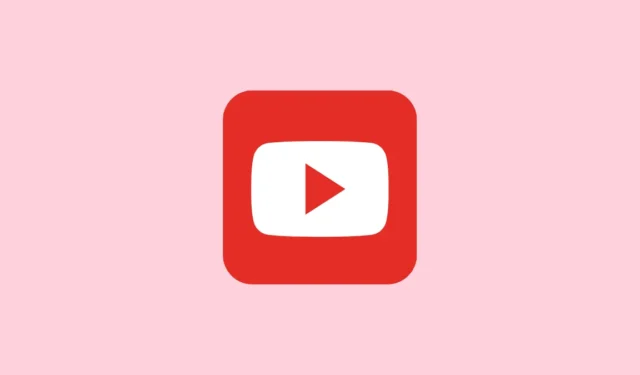
Solution 1 : vider le cache de l’application YouTube
Comme d’autres applications Android, l’application YouTube met en cache certains fichiers afin de pouvoir s’exécuter plus rapidement. Cependant, ces fichiers sont parfois corrompus, ce qui empêche l’application de fonctionner correctement et provoque des problèmes tels qu’un écran noir. Pour résoudre ce problème, vous devez vider le cache de l’application.
- Ouvrez l’application Paramètres sur votre appareil Android et appuyez sur « Applications ».
- Dans la liste des applications, appuyez sur YouTube.
- Ensuite, appuyez sur « Stockage ».
- Si vous voyez l’option « Vider le cache », appuyez dessus, sinon appuyez sur « Effacer les données » puis sur « Vider le cache ».
- Relancez maintenant YouTube et vérifiez si le problème d’écran noir est toujours présent.
Correction 2 : forcer l’arrêt de l’application YouTube
Parfois, tout ce que vous devez faire pour résoudre des problèmes comme un écran noir est de forcer la fermeture de l’application et de l’ouvrir à nouveau.
- Ouvrez l’application Paramètres et appuyez sur la section « Applications ».
- Appuyez sur YouTube dans la liste des applications.
- Enfin, appuyez sur « Forcer l’arrêt » pour arrêter complètement l’application. Lorsqu’une fenêtre contextuelle apparaît vous demandant de confirmer votre décision, appuyez sur « OK ». Relancez ensuite l’application.
Correction 3 : désactiver et réactiver l’application YouTube
Étant donné que l’application YouTube est une application système, vous ne pourrez peut-être pas la désinstaller complètement de votre appareil Android. Cependant, vous pouvez la désactiver puis la réactiver, ce qui peut aider à résoudre le problème de l’écran noir.
- Ouvrez la page YouTube dans la section Applications des Paramètres comme expliqué ci-dessus.
- Si vous voyez une option « Désinstaller », appuyez dessus pour supprimer l’application avant de la réinstaller depuis le Play Store.
- Si vous ne voyez pas l’option permettant de désinstaller l’application, appuyez sur « Désactiver ».
- Vous recevrez une notification d’avertissement indiquant que la désactivation d’une application système peut entraîner des problèmes. Appuyez sur « Désactiver l’application » pour confirmer.
- Attendez dix à quinze secondes avant d’appuyer sur l’option « Activer » qui apparaîtra désormais à l’endroit où l’option « Désactiver » était présente auparavant.

Solution 4 : redémarrez votre appareil
Une autre solution pour résoudre le problème d’écran noir dans l’application YouTube sur Android consiste à redémarrer votre téléphone. Cela peut éliminer les problèmes qui pourraient être à l’origine du problème et lui permettre de fonctionner normalement. Bien que le processus de redémarrage d’un appareil Android puisse varier d’un téléphone à l’autre, il implique généralement les étapes suivantes.
- Appuyez sur le bouton « Power » et maintenez-le enfoncé.
- Un menu apparaîtra avec différentes options, y compris l’option « Redémarrer ».
- Appuyez dessus et attendez que votre téléphone redémarre.
- Vous pouvez également essayer le raccourci
Volume down+Power buttonredémarrage s’il fonctionne sur votre téléphone. Une fois votre appareil redémarré, ouvrez YouTube et vérifiez si le problème persiste.
Choses à savoir
- Parfois, des problèmes de réseau peuvent également entraîner des problèmes tels que l’écran noir lorsque vous essayez d’utiliser l’application YouTube. Vérifiez donc votre connexion Internet et assurez-vous qu’elle est stable, ou essayez de passer à une autre connexion si possible.
- Il se peut que votre application YouTube soit obsolète et qu’elle ne comporte pas de correctifs de bugs importants. Ouvrez le Play Store et vérifiez si une mise à jour est disponible pour l’application. Si c’est le cas, installez-la, puis essayez à nouveau d’utiliser l’application.
- Vous pouvez également essayer d’ouvrir la page Web YouTube dans votre navigateur mobile et voir si cela fonctionne correctement. Si c’est le cas, vous pouvez l’utiliser jusqu’à ce que le problème soit résolu.




Laisser un commentaire